프린터 인쇄 오류중의 하나로 프린터의 인쇄 속도가 느린 경우 답답할 때가 많습니다. 특히 PDF 파일을 인쇄할 때 이 문제가 자주 발생하는데 이는 여러 요인에 의해 발생할 수 있습니다. 이 포스트에서는 PDF 파일 인쇄 속도를 개선할 수 있는 몇 가지 검증된 해결책을 제공하고자 합니다. 인쇄 속도 느릴 때 효과적인 해결 방법을 적용하여 PDF 파일 인쇄 속도를 개선해보세요
프린터 인쇄 오류 – PDF 인쇄 속도 저하의 원인
- 파일 크기: 고해상도 이미지나 복잡한 그래픽을 포함한 큰 파일은 프로세서와 메모리를 많이 사용합니다.
- 프린터 설정: 고품질 인쇄 설정은 더 많은 시간을 요구합니다.
- 프린터 드라이버: 구형 또는 호환되지 않는 드라이버가 문제를 일으킬 수 있습니다.
- 네트워크 문제: 네트워크 프린터의 경우, 연결 상태가 인쇄 속도에 영향을 미칠 수 있습니다.
해결 방법
이미지 인쇄로 PDF 파일 인쇄 속도 개선
- PDF 파일 인쇄할 때 속도가 느린 경우 이미지로 인쇄 옵션을 사용하세요.
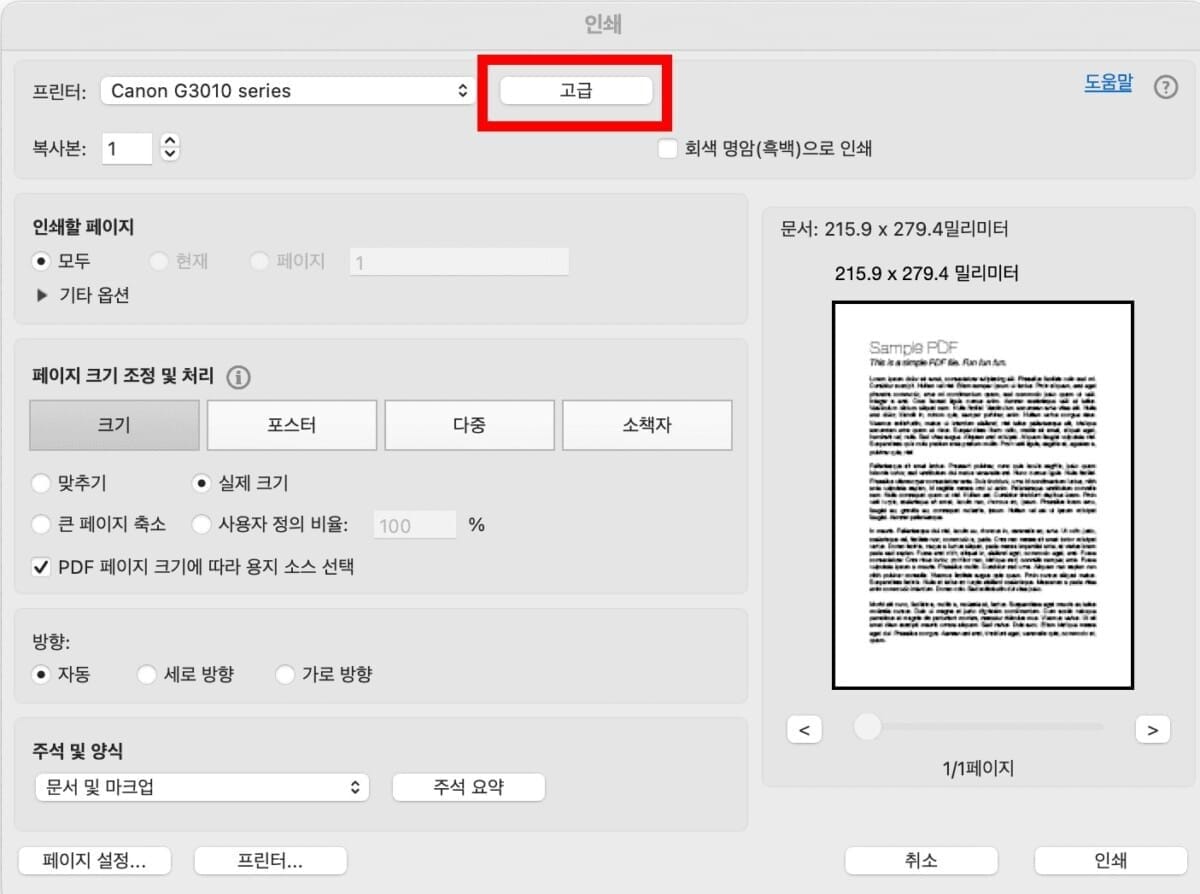
- 인쇄 -> 고급 -> 이미지로 인쇄 체크박스에 체크를 한 뒤 인쇄를 진행하시면 됩니다.
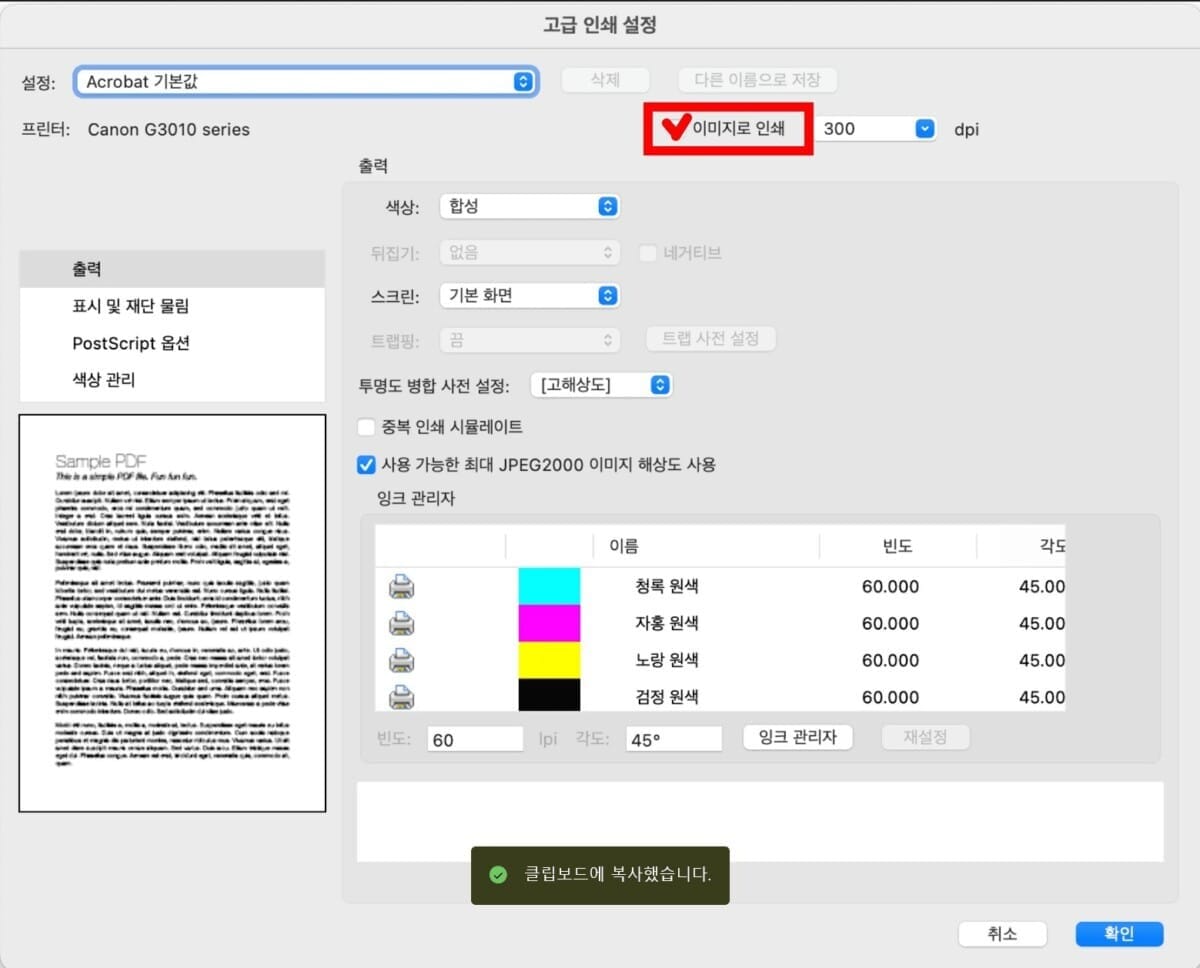
파일 최적화
- PDF 파일의 이미지 해상도를 낮추어 파일 크기를 줄입니다.
- 불필요한 폰트나 이미지는 제거하여 파일을 단순화시키세요.
프린터 설정 조정
- 인쇄 품질을 ‘초안’ 또는 ‘저품질’로 설정하여 더 빠른 인쇄를 활성화하세요.
- 양면 인쇄 등 추가 기능을 비활성화하여 처리 시간을 단축시키세요.
드라이버 업데이트
- 최신 프린터 드라이버로 업데이트하여 호환성과 효율성을 개선하세요.
네트워크 연결 개선
- 유선 연결로 전환하거나, Wi-Fi 신호가 강한 곳으로 프린터를 이동하세요.
- 네트워크 트래픽이 적은 시간에 인쇄 작업을 실행하세요.
PDF 리더 소프트웨어 검토
- Adobe Reader와 같은 공식 애플리케이션을 사용하여 인쇄하세요.
- 다른 PDF 뷰어를 시도하여 성능 차이를 비교하세요.
마치며
PDF 파일의 인쇄 속도 문제는 단순한 조정에서부터 복잡한 네트워크 설정 변경에 이르기까지 다양한 해결책이 있습니다. 이러한 조치들을 통해 인쇄 속도를 개선하고 업무 효율성을 높일 수 있습니다. 각각의 환경에 맞는 최적의 해결책을 찾아 적용하시기 바랍니다.
이렇게 해도 해결이 되지 않을 경우 프린터 스풀링(spooling) 문제일 수도 있으니 아래 포스팅도 같이 참고해서 해결해보세요.
